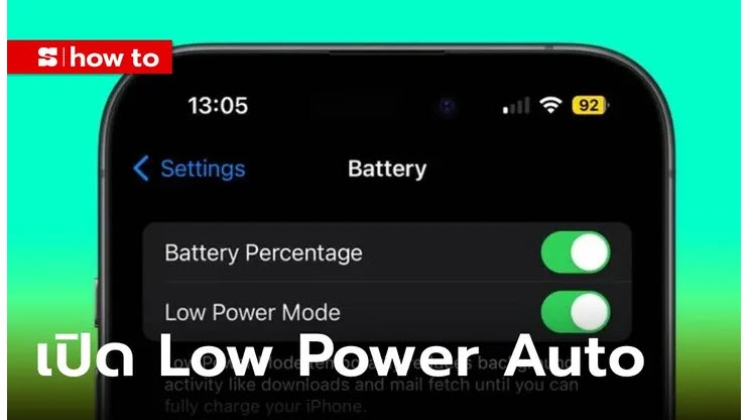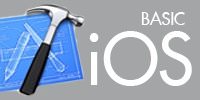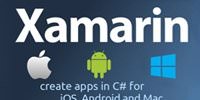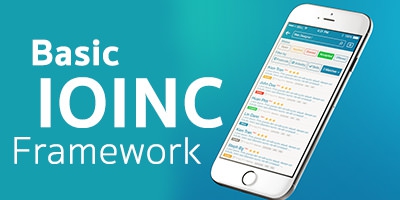วิธีตั้งให้ Low Power Mode ทำงานอัตโนมัติ ไม่ต้องกดบ่อยๆ เวลาแบตฯ อ่อน
โดยปกติแล้วถ้าคุณอยากใช้งาน iPhone ให้รอดระหว่างวันนอกจากวิธีจัดการ Apps ต่างๆ แล้ว การใช้ Low Power Mode เป็นอีกรูปแบบหนึ่งที่ช่วยคุณได้ เพียงแต่ว่า โหมดนี้ไม่สามารถเปิดเองได้ แต่วันนี้ จะมาบอกวิธีตั้งให้ให้โหมดนี้ทำงานเองพร้อมแล้วมาดูกัน
วิธีตั้งค่าให้โหมด Low Power ทำงานอัตโนมัติ
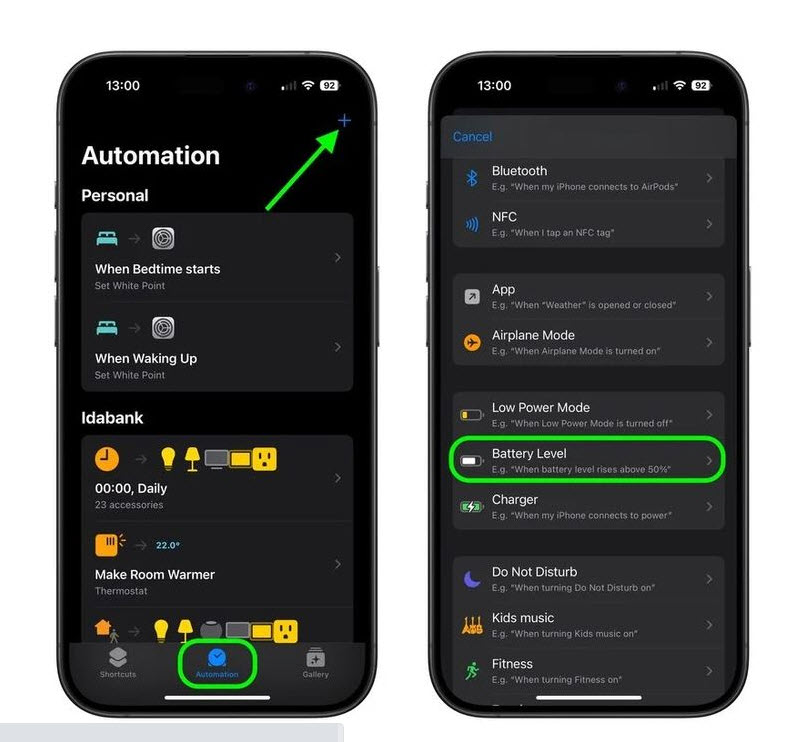
- เข้าไปที่ Shortcut (คำสั่งลัด) แล้วเลือก Automation (การทำงานอัตโนมัติ)
- เลือกไปที่ Battery Level (ระดับแบตเตอรี่)
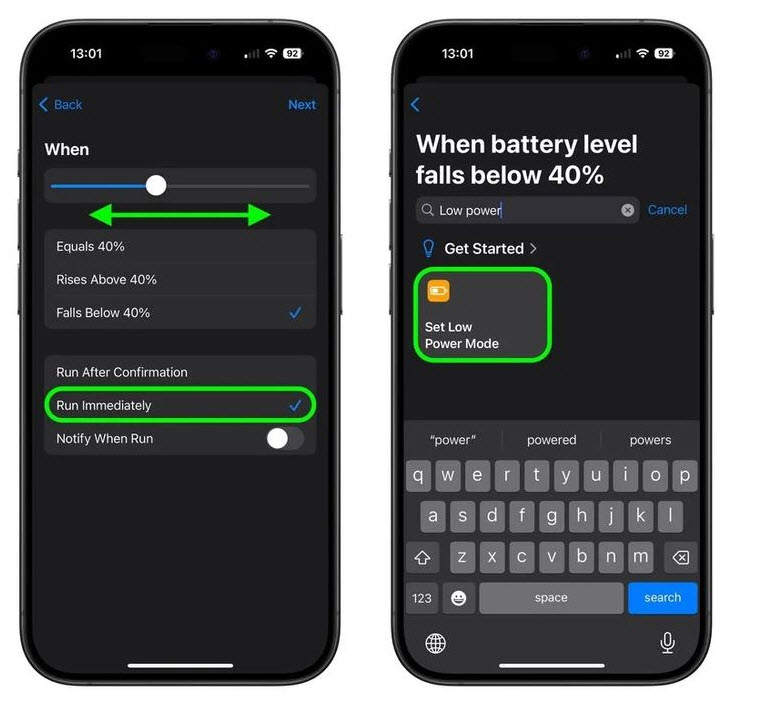
- กำหนดปริมาณไฟที่ต้องการ คุณสามารถเลือกได้ว่าจะเอา เท่ากับ, มากกว่า หรือ น้อยกว่า แล้วเลือกได้ว่าจะทำงานทันที หรือให้กดยืนยันก่อน เช่นกรณีนี้เราเลือกที่ 40% แล้วให้มีผลการทำงานทันที เมื่อตั้งค่าเสร็จแล้วให้กด Next หรือ ถัดไป
- .เมื่อเข้าหน้า Get Started หรือ เริ่มต้นกัน ให้คุณค้นคำว่า Low Power หรือโหมดประหยัดพลังงาน
- .และกดเสร็จสิ้น
เท่านี้ระบบ Low Power Mode หรือ โหมดประหยัดพลังงานก็จะสามารถทำงานได้ทันทีแล้วครับ เห็นแบบนี้ดูล้ำมากอย่าลืมมาตั้งค่าให้ตัวเครื่องทำงานกัน
ส่วนฝั่ง Android ไม่ต้องอิจฉา เพราะเครื่องของคุณเมื่อแบตเตอรี่ต่ำกว่า 20% โหมดประหยัดพลังงานจะทำงานอัตโนมัติให้คุณได้กดแล้ว
สนับสนุนเนื้อหา: .jpg)
ไอทีจีเนียส เอ็นจิเนียริ่ง (IT Genius Engineering) ให้บริการด้านไอทีครบวงจร ทั้งงานด้านการอบรม (Training) สัมมนา รับงานเขียนโปรแกรม เว็บไซต์ แอพพลิเคชั่น งานออกแบบกราฟิก และงานด้าน E-Marketing ที่กำลังได้รับความนิยมในปัจจุบัน ทั้ง SEO , PPC , และ Social media marketting
ติดต่อเราเพื่อสอบถามผลิตภัณฑ์ ขอราคา หรือปรึกษาเรื่องไอที ได้เลยค่ะ
Line : @itgenius (มี @ ด้านหน้า) หรือ https://lin.ee/xoFlBFeFacebook : https://www.facebook.com/itgeniusonline
Tel : 02-570-8449 มือถือ 088-807-9770 และ 092-841-7931
Email : contact@itgenius.co.th
แนะนำหลักสูตรอบรมที่น่าสนใจ
Basic iOS Development
หลักสูตร IOS Development เหมาะสำหรับผู้เริ่มต้นที่จะทำการพัฒนาโปรแกรมบนระบบมือถือ iPhon...
Advanced iOS Development
หลักสูตรนี้เหมาะสำหรับผู้ที่มีพื้นฐานการพัฒนาโปรแกรมบน iOS แล้วต้องการศึกษา เพิ่มเติมใน...
พัฒนา Cross-Platform Mobile สำหรับ iOS และ Android ด้วย Phonegap/Cordova
การพัฒนาเว็บ Application ในยุคปัจจุบันนั้นมีแนวทางและรูปแบบที่หลากหลายขึ้น หนึ่งในนั้นค...
Developing Android and iOS Apps with C# using Xamarin
Xamarin คือ Framework ในการพัฒนาโปรแกรมบน Smart Phone สำหรับ Android, IOS และ Windows P...
การเขียนโปรแกรม iOS ขั้นสูง เพื่อรองรับการให้บริการบนอุปกรณ์เคลื่อนที่ (Mobile Devices)
The current number of apps on mobile applications is growing rapidly. To meet the deman...
พัฒนาแอพแบบ Cross Platform สำหรับ Android และ iOS ด้วย Ionic Framework พื้นฐานถึงขั้นกลาง
การพัฒนาแอพพลิเคชั่นสมัยใหม่นอกจากความสวยงามของ UI และ UX แล้ว ความง่ายและความรวดเร็วใน...
คำค้นหา : low power modelow power mode คือการประหยัดแบตโหมดประหยัดพลังงานโหมดพลังงานต่ำlow powerการตั้งประหยัดแบตการตั้งค่าเทนนิคการตั้งค่าขั้นตอนการปิด